Letzte Woche hatte ich wohl den schlimmsten Tag meines bisherigen Arbeitslebens, mein Laptop wollte einfach nicht mehr hochfahren – egal was ich machte, das System hängte sich beim Apple-Logo auf und wollte nicht mehr weiter. Wäre ich im Home Office gewesen, wäre das nicht so schlimm gewesen, aber so saß ich in London im Hotel und nichts ging mehr.
Als erstes probierte ich altbekannte Kost und drückte beim starten des Systems folgende Tastenkombinationen (Liste von Tastenkombinationen beim Systemstart):
Beim Booten ⌥+⌘+P+R (alt+cmd+P+R) drücken, bis der Startton erneut ertönt
Mit dieser Tastenkombination zwingt man den Mac einiges zu vergessen, was im NVRAM liegt. Leider hatte ich damit keinen Erfolg. Als nächstes versuchte ich im Safe Mode zu starten:
Beim Booten die Umschalttaste (Shift) halten
Damit startet man im „Safe Mode“, aber mein Mac weigerte sich hier mitzuspielen.
Somit blieb mir nur noch das System im Recover Mode zu starten
Beim Booten ⌘+R (cmd+R) drücken, um das Recovery System zu starten
Hier hatte ich dann mehr Glück – das Recovery System startete und so konnte ich mit dem Festplattendienstprogramm die Platte überprüfen und lernte, dass es viele Probleme gab. Ich wählte also die Option OS X die Platte reparieren zu lassen und bekam am Ende nur noch den Hinweis, dass OS X diese Festplatte nicht mehr reparieren konnte.
Oh nein!
Aber manchmal glaube ich halt doch ans Glück und startete den Computer und „oh Wunder“, OS X startete nach unendlich langer Zeit endlich hoch. Ich glaube vielleicht passt es doch und konnte ne ganze Weile arbeiten, bis das System letztendlich einfror und nicht mehr weiter wollte. Mir war klar, irgendwas ist wirklich fatal kaputt und da hilft wohl nur noch eine Neuinstallation und wahrscheinlich, der ursprünglichen Fehlermeldung nach zu urteilen, eine neu Festplatte. Also beim Firmen-IT-Support angerufen und die Kollegen entschieden, dass ein neuer Mac her müsse (auch nett). Aber für den Moment sollte ich erst einmal versuchen zu retten, was zu retten sei.
Ich kaufte mir eine kleine externe Festplatte (1TB – £45 bei PCWorld), lud mir SuperDuper! von Shirt Pocket Software herunter und startete den Kopier-Vorgang. Dieser ist denkbar einfach – Quelllaufwerk und Ziellaufwerk wählen und auf Copy Now geklickt.
Der Prozess startete und lief und lief – irgendwann fror das System ein, aber die Status-LED der Festplatte blinkte fröhlich weiter, um Schreibvorgänge zu bestätigen. Ich selbst legte mich schlafen denn mittlerweile war es mitten in der Nacht. Am nächsten morgen (sehr, sehr früh) reagierte der Mac zwar nicht, aber die Festplatte blinkte nicht mehr.
Ich entschied mich, von der externen Festplatte zu booten. Dazu braucht man noch einen dieser nützlichen Tastenkombinationen, die man beim Booten drücken kann. Mit ⌥ (alt) kann man nämlich den Boot-Manager aufrufen und hier wählte ich die gerade neu erstellte Festplatte aus. SuperDuper! erstellt nämlich nicht nur ein Backup, sondern dupliziert die Festplatte (Clone) so, dass man von dieser das System starten kann.
Das funktionierte und ich entschied mich jetzt erst einmal Platz zu schaffen. Meine Virtuellen Maschinen (Windows 7 & Ubuntu) fielen meiner Löschwut zum Opfer. Auch die iTunes Mediathek und meine Fotos mussten weichen, viele nicht essentielle Programme weg. Angst davor hatte ich nicht, denn daheim erwartete mich ja ein Time Machine Backup. So wurde das System deutlich schlanker, aber von einer kleinen externen Festplatte kann man nicht wirklich gut arbeiten.
Ziel dieser Verschlankungskur war nämlich mein Plan (sicherlich fehlgeleitet), das System neu zu formatieren und darauf zu hoffen, dass bei der Formatierung defekte Sektoren markiert würden. Ein schlankeres System könnte so besser um diese Sektoren herumgeschrieen werden. Ob das überhaupt so geht, kann ich Euch nicht versprechen, aber manchmal versetzt der Glaube Berge und Einbildung ist ja auch eine Bildung ;)
Also wieder das Festplattendienstprogramm gestartet und die interne Festplatte formatiert und SuperDuper! gebeten nun von der externen Festplatte aufs Hauptsystem zu spielen. Auch das dauerte, aber nicht annähernd so lange, wie beim Vorgang über Nacht – die Fehlerkorrektur musste wohl deutlich weniger unlesbare Sektoren bearbeiten. Am Ende hatte ich ein Lauffähiges System, welches dennoch ersetzt wurde (im Laptop wird die Festplatte getauscht und dann wir er zum Notfall-Mac).
Als ich gestern nun das neue MacBook Pro fertiginstallierte entschied ich mich aber auch noch einmal ein Clone der alten Maschine zu machen. Der Gedanke das gesamte System vollständig neu kopieren zu müssen, gefiel mir nicht, aber SuperDuper! nutze ein Freemium Modell. Dei Grundfunktionen sind kostenlos, wer die Software jedoch registriert (€32,50, inkl. Mehrwertsteuer), bekommt eine weitere nützliche Option, bei der SuperDuper! lediglich prüft, was sich geändert hat und nur diese Änderungen speichert. Somit dauerte der Backup Vorgang anstatt vieler Stunden, nur knapp eine und das war mir das Geld auf jeden Fall wert.
Hinweis:
Ich selbst bin mit SuperDuper! sehr zufrieden und hatte eine gute Erfahrung mit der Software. Die Software rettete mir meine Daten und sparte mir so viel Zeit, dass ich die Lizenz gerne kaufte. In meiner Not schaute ich nicht lange welche Software, die beste wäre, sondern nutzte, was mir in den Kopf kam. Von Bombich Software gibt es jedoch auch noch Carbon Copy Cloner, das man auf gar keinen Fall ignorieren darf. Die Webseite macht einen guten Eindruck und die neuste Version hat viele tolle Funktionen (zu mindestens auf dem Papier sind einige davon Grenzgenial) und jetzt, wo ich mit Ruhe mein Vorgehen überdenke, muss ich zugeben, dass ich in der Vergangenheit viel gutes gehört habe und vielleicht besser mein Geld hier ausgegeben hätte.
Das Fazit bleibt jedoch: SuperDuper! hat sein Geld verdient und ich kann Euch die Software guten Gewissens empfehlen.
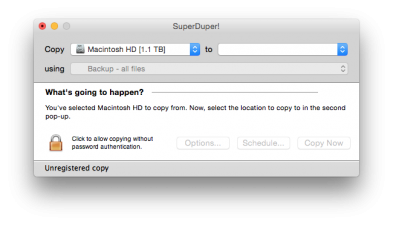
0 Kommentare